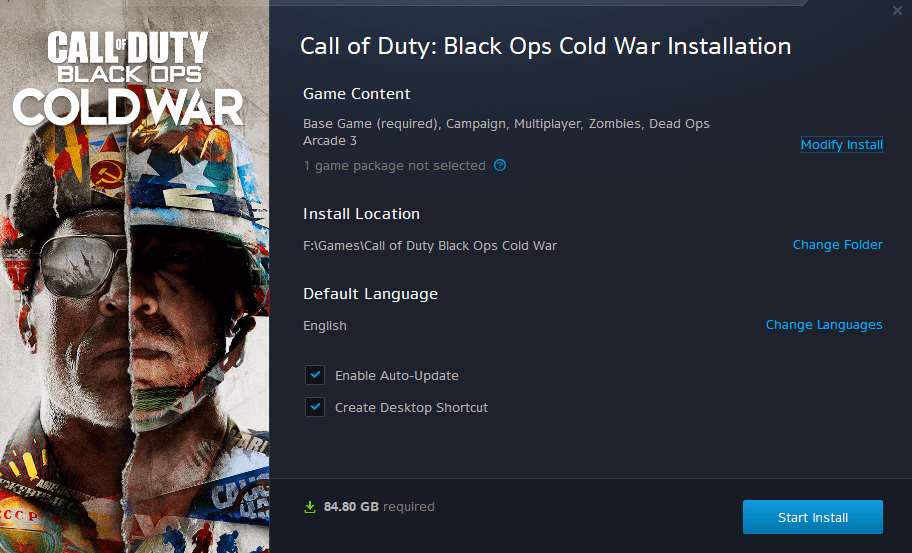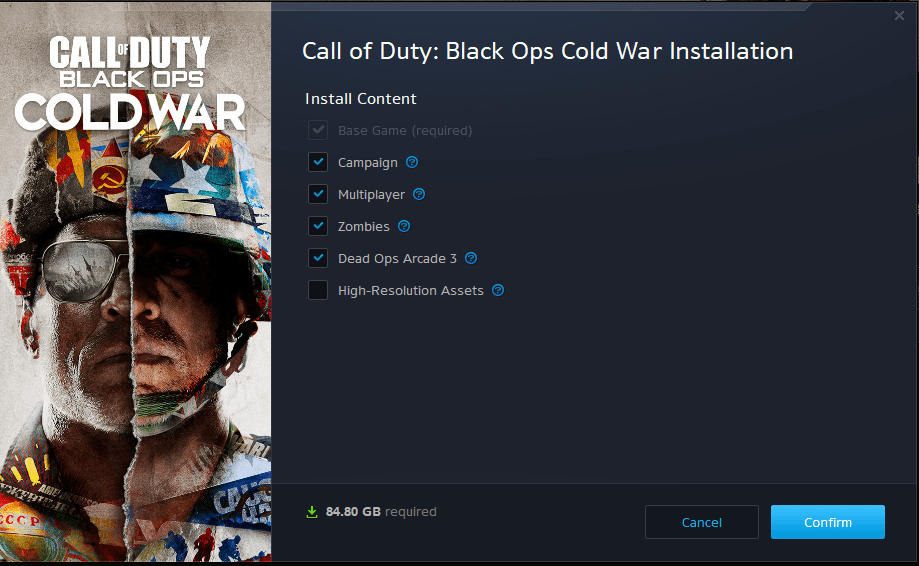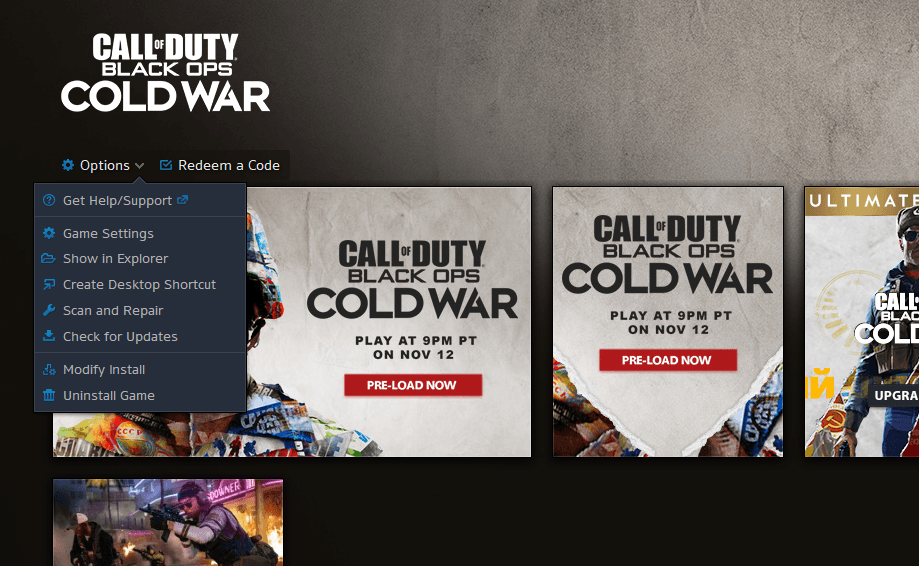Sur consoles, vous devrez tout d'abord installer le jeu de base dans son intégralité (Campagne, Multijoueur, Zombies et Dead Ops Arcade). Une fois votre installation terminée, vous pouvez optionnellement supprimer du contenu pour gérer votre espace disque.
- Sélectionnez Options dans le menu principal.
- Rendez-vous dans l'onglet Général.
- Faites défiler vers le bas puis sélectionnez Installations de jeu.
- Mettez en surbrillance le contenu que vous souhaitez désinstaller et appuyez sur Sélectionner.
- Campagne
- Multijoueur
- Zombies
- Dead Ops Arcade
- Sélectionnez Désinstaller, puis sélectionnez Confirmer.
Si vous désinstallez Call Of Duty Black Ops: Cold War tout en gardant Call of Duty: Modern Warfare, le DLC de Call Of Duty Black Ops: Cold War restera sur votre console. Si vous souhaitez supprimer le DLC de Call of Duty: Black Ops Cold War, lancez Call of Duty: Modern Warfare et suivez les instructions ci-dessous.